華碩靈耀x雙屏筆記本怎樣重裝win7?
華碩靈耀X雙屏筆記本,這款筆記本主打的就是那兩個屏幕,外形很時尚,性能方面也不差,尤其適合一些需要同時操作多個應用的工作,比如做設計、視頻編輯等。雖然華碩靈耀X雙屏這款筆記本默認自帶win10系統,但你想裝回win7,這也是完全沒問題的。那么接下來,詳細學習一下重裝win7的具體教程吧。

一、裝機必備工具
裝機必備軟件:一鍵重裝系統軟件(點擊紅字下載)
二、重裝win7系統要注意什么?
1. 備份數據:重裝系統你的硬盤會被清空,所有文件都會丟失,一定要備份好,U盤、移動硬盤都是不錯的選擇。
2. 保證電源穩定:尤其是筆記本電腦,最好在插上電源的情況下進行重裝,即使安裝過程較長,也能確保電源充足。
3. 確保網絡穩定:網絡如果不穩定或者速度過慢,下載系統的過程可能會中斷,甚至導致安裝失敗。
三、系統重裝步驟圖解教程
1.訪問韓博士官網,下載并安裝好韓博士裝機大師,打開后選擇“開始重裝”。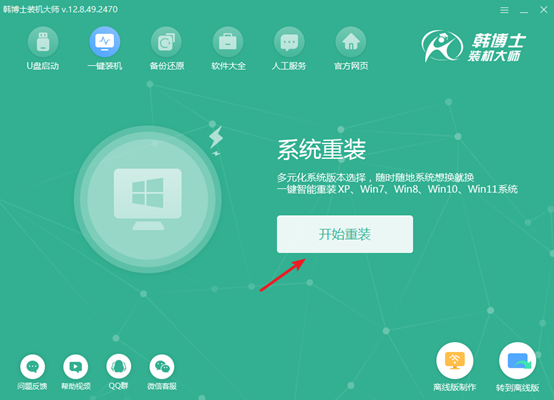
2.韓博士會先對您的設備進行環境檢測,等檢測結束后,點擊“下一步”按鈕進入下一步操作。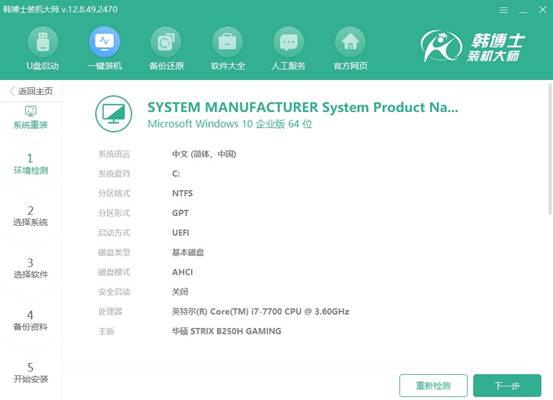
3.在“選擇系統”頁面,您需要確認所選的win7鏡像文件是否滿足您的需要。如果確認無誤,再點擊“下一步”來下載鏡像文件到電腦。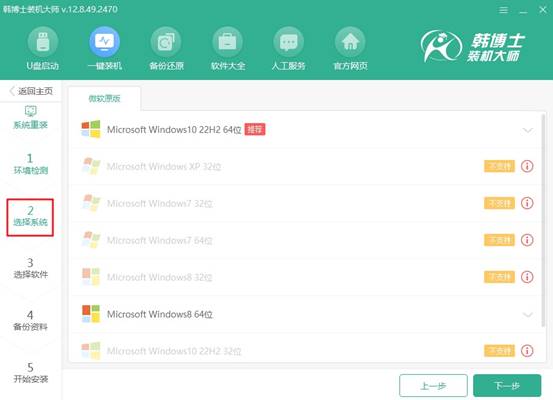
4.當前正在下載系統文件,這個過程可能需要一些時間。在下載完成之前,請不要干預,耐心等待系統文件下載完成。
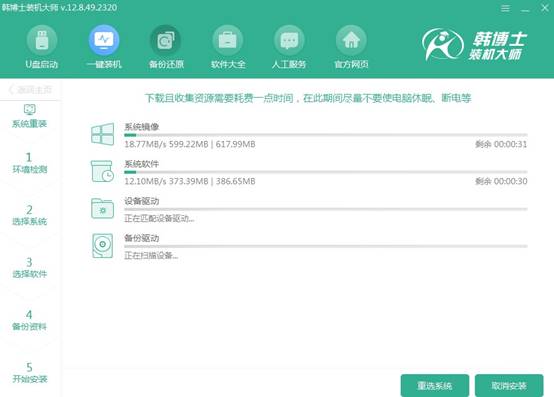
5.目前系統正在進行安裝,請您耐心等候,以免干擾安裝進程。待安裝完成后,請務必點擊“立即重啟”以確保系統正常運行。
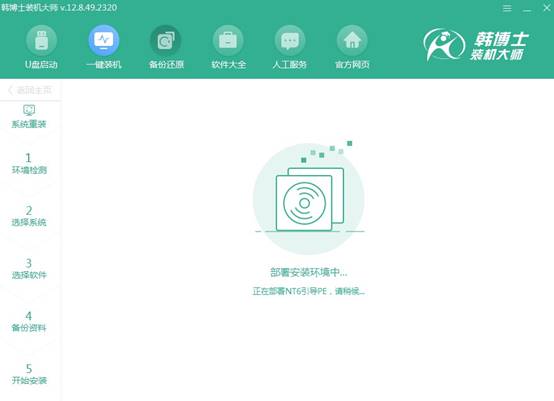
6.在此界面,您可以使用鍵盤上的“↑”和“↓”箭頭鍵來瀏覽選項。找到第二個選項后,按下回車鍵,系統會自動進入PE模式。
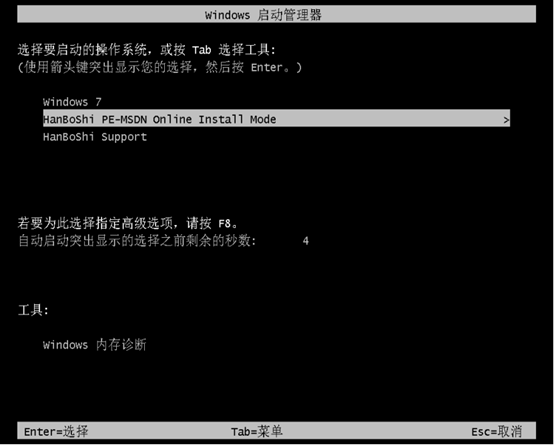
7.一旦進入PE界面,win7的安裝將會自動進行,您無需手動操作。待安裝完成后,點擊“立即重啟”。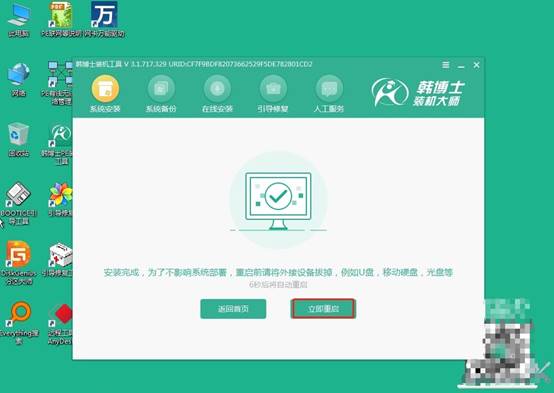
8.當您看到win7桌面時,意味著系統安裝已經順利完成,您的電腦現在已經在運行全新的win7操作系統。
上述就是具體的華碩靈耀X雙屏筆記本重裝win7教程,重裝并不復雜,不管你之前有沒有重裝過win7,都不會覺得很難,因為韓博士已經把重裝系統這個操作給一再簡化了,變得非常智能!不妨現在動手試試吧,給你的電腦換個新系統。

